Paano gamitin ang touchpad sa isang laptop
 Ang laptop ay isang ganap na computer. Ngunit hindi tulad ng isang nakatigil na PC na may isang yunit ng system, ito ay mas maliit sa laki at timbang. Nagbibigay-daan ito sa iyo na dalhin ito sa mga paglalakbay, opisina o pag-aaral. Upang gawing komportable ang pagpapatakbo ng naturang device, sa halip na isang computer mouse, isang espesyal na touchpad ang ginagamit dito - isang touchpad.
Ang laptop ay isang ganap na computer. Ngunit hindi tulad ng isang nakatigil na PC na may isang yunit ng system, ito ay mas maliit sa laki at timbang. Nagbibigay-daan ito sa iyo na dalhin ito sa mga paglalakbay, opisina o pag-aaral. Upang gawing komportable ang pagpapatakbo ng naturang device, sa halip na isang computer mouse, isang espesyal na touchpad ang ginagamit dito - isang touchpad.
Ang nilalaman ng artikulo
Ano ang touchpad sa isang laptop, ang mga kakayahan at pakinabang nito
Ang touchpad ay isang maliit na touch pad sa katawan ng laptop na tumutugon sa mga pagpindot sa kamay. Karaniwan itong matatagpuan sa tabi ng keyboard at may hugis-parihaba na hugis. Maaari itong maging built-in o konektado nang hiwalay.
Ito ay kinakailangan upang kontrolin ang laptop. Upang mabuksan ang nais na file o program, kailangan mo lamang na pindutin ang iyong daliri sa ibabaw ng touch pad.
Sanggunian! Ang Touchpad ay katulad sa paggana at layunin sa isang regular na mouse ng computer.
Ang mga pakinabang ng touchpad ay:
- hindi ito kailangang konektado nang hiwalay gamit ang isang wire;
- dahil ito ay binuo sa laptop, ang kawalan o pinsala ng mouse ay hindi isang problema;
- nagbibigay-daan sa iyo na magtrabaho nang kumportable habang hawak ang aparato sa timbang;
- ang isang makinis at kahit na ibabaw ay hindi kinakailangan para sa tamang operasyon;
- ay may isang nakapirming posisyon;
- Upang ilipat ang cursor sa buong screen, sapat na ang isang maliit na paggalaw ng iyong mga daliri;
- ito ay maginhawang gamitin, at walang mga kasanayan ang kinakailangan;
- Maaari kang magsagawa ng ilang mga function nang hindi gumagamit ng keyboard: pagpili at pagtanggal ng isang bagay o pag-scroll sa screen;
- dahil walang gumagalaw na elemento sa disenyo ng touchpad, pinahaba nito ang buhay ng serbisyo nito;
- Gamit ang touch pad maaari mong ganap na gayahin ang pagpapatakbo ng kaliwang button ng isang computer mouse.
Ang mga touchpad ng mga laptop mula sa ilang kumpanya ay maaaring palitan ang mga function ng kanang pindutan ng mouse at ang gulong nito: pag-scroll, pagpili at pag-stretch ng isang bagay, pag-flip, pag-flip. Mayroon ding mga espesyal na kilos na gumagamit ng apat na daliri nang sabay-sabay.
Sanggunian! Maaari mong paganahin o huwag paganahin ang touchpad gamit ang Fn at F10 key na kumbinasyon. Ang mga touchpad ng ilang modelo ng laptop ay isinaaktibo gamit ang isang espesyal na pindutan.
Mayroon lamang dalawang disadvantages:
- dahil sa lokasyon nito sa keyboard, maaari itong hindi sinasadyang mahawakan at maaaring magsagawa ng hindi kinakailangang operasyon;
- Ang touchpad ay may mababang resolution - binabawasan nito ang tugon at maaaring humantong sa ilang mga paghihirap kapag ang mga tumpak na aksyon ay kinakailangan mula sa touchpad.
Ang laki ng touch pad ay depende sa mga sukat ng laptop mismo. Para sa kaginhawahan ng gumagamit, ang touchpad ay may ergonomic na hugis. Maraming mga tagagawa ang gumagamit ng materyal para sa touchpad na naiiba sa texture mula sa materyal na kung saan ginawa ang katawan ng laptop. Binibigyang-daan ka nitong mahanap ang iyong touchpad nang hindi inaalis ang iyong mga mata sa screen.
Paano gamitin ang touchpad
Ang touchpad ay kinokontrol sa pamamagitan ng pagpindot sa ibabaw nito. Ang bawat isa sa kanila ay gumaganap ng isang tiyak na function. Ang bilang ng mga function ng touchpad ay depende sa mga driver at configuration nito.
Listahan ng mga karaniwang utos:
- LMB - mabilis na pagpindot;
- pagpindot sa LMB - i-double tap;
- pag-drag at pagpili ng isang bagay - dumudulas gamit ang isang daliri habang hindi kumpleto ang pagpindot;
- RMB - mabilis na pagpindot gamit ang dalawang daliri;
- gulong - pindutin gamit ang tatlong daliri;
- pagliko - pabilog na paggalaw;
- mag-swipe - i-slide ang tatlong daliri sa kanan o kaliwa.
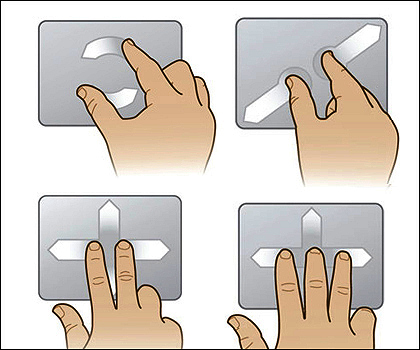
Ang Touchpad ay hindi nangangailangan ng anumang espesyal na pangangalaga, dahil ito ay protektado mula sa dumi o kahalumigmigan. Kasabay nito, ito ay napaka-simple at madaling gamitin.
Sa maingat na paghawak, maaari itong maglingkod sa loob ng maraming taon, na nagiging ganap na kapalit para sa isang computer mouse.





